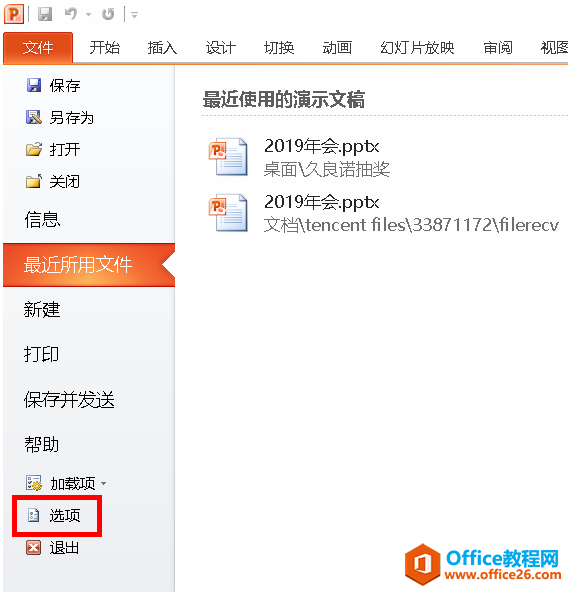
我们有一个客户,在打开任何一个保存在服务器共享文件夹里的OFFICE文档,都会报错。
但是同样的文件,如果复制到电脑本地的硬盘上,就可以正常打开。
错误信息如下,大致意思是
Word试图打开文件的时候遇到错误,尝试一下建议
*确保有足够的内存和磁盘空间。
*尝试用文本恢复转换器来打开文件。

错误信息如下,大致意思是"文件损坏,无法打开"

POWERPNT.EXE 应用程序错误 应用程序无法正常启动(0xc0000022),请单击"确定"关闭应用程序。

这个错误通常是由于OFFICE软件的"受保护的视图"导致的,我们需要关闭"为来自Internet的文件启用受保护的视图"
我们需要分别针对Word, Excel, PPT这三个软件分别做设置,关闭"为来自Internet的文件启用受保护的视图"
他们的设置步骤都一致。我们以OFFICE 2016英文版和OFFICE 2010 中文版来做示范。
第1, 关闭Word 软件的"受保护的视图"
(1)选择Word主菜单,选择"Files"-----"Option"(文件----选项)

(2)选择左边,Turst Center (信任中心)点击右边"Trust Center Settings"(信任中心设置)

(为来自Internet 的文件启用受保护的视图)
这样关于Word 2016英文版的关闭针对"为来自Internet 的文件启用受保护的视图"就关闭了,可以解决Word 2016打开共享盘文件出错的问题。

(1)选择Word主菜单,选择 "文件"---"选项"

(2)选择左边,Turst Center (信任中心)点击右边"Trust Center Settings"(信任中心设置)

(为来自Internet 的文件启用受保护的视图)

这样关于Word 2010英文版的关闭针对"为来自Internet 的文件启用受保护的视图"就关闭了,可以解决Word 2010打开共享盘文件出错的问题。
第2, 关闭EXCEL 软件的"受保护的视图"
选择Excel主菜单,选择"Files"-----"Option"(文件----选项)

其余步骤和Word 2016英文版都一样,这里不再赘述。
选择Excel主菜单,选择 "文件"---"选项"

其余步骤和Word 2010中文文版都一样,这里不再赘述。
第3, 关闭PowerPoint 软件的"受保护的视图"
选择PowerPoint主菜单,选择"Files"-----"Option"(文件----选项)

其余步骤和Word 2016英文版都一样,这里不再赘述。
选择PowerPoint 主菜单,选择 "文件"---"选项"
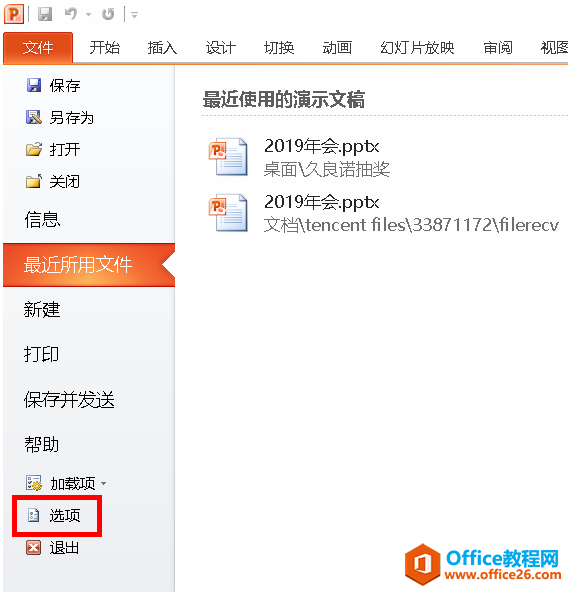
其余步骤和Word 2010中文版都一样,这里不再赘述。
这样设置以后,问题解决。本文提到的方法是中文版英文版对照的方法,可以适用于Office 2007-2016中英文版,各个版本设置方法都一样,只是界面略有不同。





